Το Zint Barcode Studio είναι ένα δωρεάν λογισμικό δημιουργίας γραμμωτού κώδικα και κώδικα QR
Εάν θέλετε να δημιουργήσετε έναν γραμμωτό κώδικα ή έναν κωδικό QR με οποιαδήποτε πληροφορία, μπορείτε να ελέγξετε αυτό το εργαλείο που ονομάζεται Zint Barcode Studio . Είναι μια δωρεάν δημιουργία γραμμωτού κώδικα και κώδικα QR(free barcode and QR code generator ) για τα Windows 10(Windows 10) που σας επιτρέπει να αποθηκεύσετε τον κώδικα ως εικόνα, ώστε να μπορείτε να τον μοιραστείτε με οποιονδήποτε. Ας δούμε όλες τις δυνατότητες και τις επιλογές του Zint Barcode Studio .
Δωρεάν δημιουργία γραμμωτού κώδικα και QR κώδικα για Windows 10
Το Zint Barcode Studio(Zint Barcode Studio) έχει διεπαφή χρήστη με καρτέλες και γι' αυτό φαίνεται ακατάστατο ακόμα και όταν προσφέρει πολλές επιλογές στους χρήστες. Το πρώτο σημαντικό πράγμα για αυτό το εργαλείο είναι η συμβολολογία. Η συμβολολογία(Symbology) είναι ένας σύνδεσμος μεταξύ του μηνύματος που θέλετε να κωδικοποιήσετε και του ίδιου του γραμμικού κώδικα. Υπάρχουν πολλές συμβολολογίες για τον γραμμωτό κώδικα και μπορείτε να βρείτε μερικές από αυτές σε αυτό το εργαλείο.
- Αυστραλία Post Routing Code
- Κωδικός 11
- Κώδικας των Αζτέκων
- Ρούνοι των Αζτέκων
- Κωδικός 128
- Κωδικός Ένα
- Γραμμή δεδομένων
- Η γραμμή δεδομένων επεκτάθηκε
- Postnet
- Κωδικός QR
Υπάρχουν περισσότερες από πενήντα υποστηριζόμενες συμβολολογίες και όλες λειτουργούν χωρίς κανένα σφάλμα, αρκεί να γνωρίζετε τους περιορισμούς των χαρακτήρων.
- Προσαρμοσμένο μέγεθος:(Custom size: ) Εάν δημιουργείτε έναν κωδικό QR, μπορείτε να επιλέξετε ένα μέγεθος σύμφωνα με τις απαιτήσεις σας. Από προεπιλογή, αλλάζει το μέγεθος του κωδικού QR σύμφωνα με το κείμενό σας. Εάν θέλετε να χρησιμοποιήσετε ένα συγκεκριμένο μέγεθος, μπορείτε να το αναφέρετε σε αυτό το εργαλείο.
- Foreground/Background color: Μπορείτε να επιλέξετε διαφορετικό χρώμα εκτός από το μαύρο για να δημιουργήσετε έναν γραμμωτό κώδικα ή έναν κωδικό QR. Πολλές φορές, μπορεί να είναι χρήσιμο να ταιριάζει ο κώδικας με το θέμα του έργου σας.
- Αποθήκευση ως εικόνα:(Save as an image: ) Μπορείτε να αποθηκεύσετε τον κωδικό QR ή τον γραμμωτό κώδικα ως εικόνα ( .png ) ώστε να είναι ευκολότερο να στείλετε το αρχείο σε κάποιον ή να το εκτυπώσετε.
Κατεβάστε(Download) και χρησιμοποιήστε το Zint Barcode Studio(Zint Barcode Studio)
Για να ξεκινήσετε με το Zont Barcode Studio , ακολουθήστε αυτά τα βήματα-
- Κατεβάστε(Download) το εργαλείο από τον επίσημο ιστότοπο και εγκαταστήστε το στον υπολογιστή σας
- Επιλέξτε μια συμβολολογία μετά το άνοιγμα
- Γράψτε(Write) το κείμενό σας που θέλετε να μετατρέψετε
- Αποθηκεύστε το αρχείο στον υπολογιστή σας
Είναι αρκετά εύκολο να ξεκινήσετε με αυτό το εργαλείο και δεν χρειάζεται πολύς χρόνος για να ρυθμίσετε τα πάντα. Αρχικά, κατεβάστε το από τον επίσημο ιστότοπο και εγκαταστήστε το λογισμικό στον υπολογιστή σας. Μετά το άνοιγμα, μπορείτε να βρείτε ένα παράθυρο που μοιάζει με αυτό-
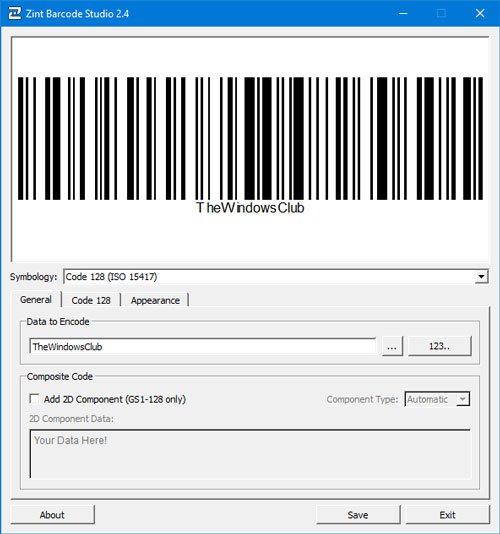
Αρχικά, πρέπει να επιλέξετε μια συμβολολογία. Υπάρχει ένα αποκλειστικό αναπτυσσόμενο μενού όπου μπορείτε να βρείτε όλα τα υποστηριζόμενα συμβόλαια. Εάν θέλετε να δημιουργήσετε έναν γραμμωτό κώδικα, συνιστάται να επιλέξετε Κωδικός 128 (ISO 15417)(Code 128 (ISO 15417),) και εάν θέλετε να δημιουργήσετε έναν κωδικό QR, θα πρέπει να επιλέξετε Κωδικός Aztex (ISO 24778)(Aztex Code (ISO 24778)) .
Μετά από αυτό, μπορείτε να πληκτρολογήσετε το κείμενο, τον σύνδεσμο ή οτιδήποτε άλλο στο αντίστοιχο πλαίσιο. Σε περίπτωση που θέλετε να αλλάξετε το χρώμα του προσκηνίου ή του φόντου του κωδικού QR ή του γραμμικού κώδικα. πρέπει να επισκεφτείτε την καρτέλα Εμφάνιση(Appearance ) και να επιλέξετε το χρώμα σύμφωνα με την επιθυμία σας.
Για ορισμένες συμβολολογίες, υπάρχει μια τρίτη καρτέλα, όπου μπορείτε να βρείτε ορισμένες επιλογές για να προσαρμόσετε το μέγεθος του κωδικού QR. Όπως αναφέρθηκε προηγουμένως, εάν θέλετε αυτόματη αλλαγή μεγέθους, δεν υπάρχει τίποτα να αλλάξετε. Εάν πρόκειται να λάβετε έναν συμπαγή κωδικό QR με μεγάλη ποσότητα κειμένου, συνιστάται να βρείτε το μενού Προσαρμογή μεγέθους σε(Adjust Size To ) και να επιλέξετε ένα μέγεθος που ταιριάζει στις ανάγκες σας.
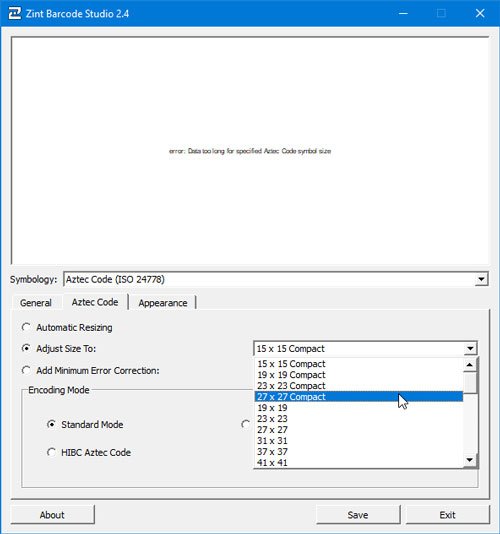
Επιτέλους, πρέπει να κάνετε κλικ στο κουμπί Αποθήκευση(Save ) , να επιλέξετε μια τοποθεσία όπου θέλετε να αποθηκεύσετε το αρχείο, να του δώσετε ένα όνομα και να το αποθηκεύσετε ως συνήθως.
Υπάρχει μια άλλη επιλογή που σας επιτρέπει να δημιουργήσετε πολλαπλούς γραμμωτούς κώδικες ή κωδικούς QR σε μια σειρά. Για αυτό, κάντε κλικ στο κουμπί ψηφίων ή που λέει 123 για να βρείτε περαιτέρω επιλογές.
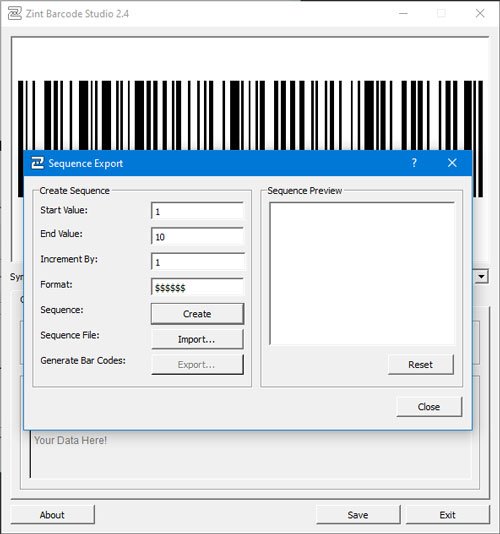
Εδώ μπορείτε να εισαγάγετε μια τιμή έναρξης, τιμή λήξης, προσαύξηση, μορφή κ.λπ.
Αυτό είναι όλο! Αν σας αρέσουν οι δυνατότητες του Zint Barcode Studio , μπορείτε να το κατεβάσετε από την επίσημη σελίδα λήψης(official download page)(official download page) .
ΥΓ(PS) : Υπάρχουν περισσότερα προγράμματα δημιουργίας κωδικών QR(QR Code generator software) εδώ.
Related posts
Το καλύτερο δωρεάν λογισμικό Barcode Scanner για Windows 10
Ashampoo Slideshow Studio - Δημιουργήστε μια παρουσίαση με μουσική και εικόνες
Ashampoo Music Studio: Δωρεάν λογισμικό μουσικής για υπολογιστή με Windows
Το OBS Studio είναι το καλύτερο λογισμικό εγγραφής βίντεο και ζωντανής ροής
Το ByteScout BarCode Reader κάνει τη σάρωση γραμμωτών κωδίκων παιχνιδάκι
Διαγράψτε τα δεδομένα σας, ώστε κανείς να μην μπορεί ποτέ να τα ανακτήσει με το OW Shredder
Το λογισμικό Chameleon αλλάζει την ταπετσαρία ανάλογα με τις καιρικές συνθήκες
Μετατροπή EPUB σε MOBI - Δωρεάν εργαλεία μετατροπέα για Windows 10
Το GIGABYTE LAN Optimizer προσφέρει έξυπνη διαχείριση δικτύου
Το Windows File Analyzer σάς βοηθά να αποκωδικοποιήσετε και να αναλύσετε ειδικά αρχεία λειτουργικού συστήματος
Πώς να ανταλλάξετε μονάδες σκληρού δίσκου στα Windows 11/10 με Hot Swap
Μετατρέψτε το AVCHD σε MP4 χρησιμοποιώντας αυτούς τους δωρεάν μετατροπείς για Windows 11/10
Το OpenCPN στοχεύει να προσφέρει ποιοτική πλοήγηση στην ανοιχτή θάλασσα
Παρακολουθήστε ψηφιακή τηλεόραση και ακούστε ραδιόφωνο στα Windows 10 με το ProgDVB
Το κορυφαίο 5 ελεύθερο λογισμικό που πρέπει να έχετε από τη Microsoft
Καλύτερο λογισμικό και υλικό Bitcoin Wallets για Windows, iOS, Android
Το καλύτερο δωρεάν λογισμικό χρονοδιαγράμματος για Windows 11/10
Δημιουργήστε απλές σημειώσεις με το PeperNote για Windows 10
Το Hide my Windows σάς επιτρέπει να αποκρύπτετε προγράμματα που εκτελούνται από την επιφάνεια εργασίας και τη γραμμή εργασιών
Πώς να μετρήσετε το χρόνο αντίδρασης στα Windows 11/10
